电脑屏幕的分辨率对于用户的使用体验至关重要,它直接影响到用户能否以最舒适和清晰的方式浏览屏幕内容。正确调整电脑的分辨率不仅能让使用者在操作时感到更加惬意,还能让屏幕上呈现的信息更加清晰明了。
具体的操作方法如下:
首先,点击屏幕左下角的“开始”按钮,然后从弹出的菜单中选择“设置”,以此来打开设置窗口。
接下来,由于分辨率是与显示相关的选项,因此需要在设置菜单中找到并点击“显示”这一部分,进而进入显示设置界面。
在显示设置的页面上,您会看到一个专门用于调整分辨率的部分。在这里,您可以直接通过点击分辨率旁边的小三角符号来进行相关设置。
最后,在提供的分辨率列表中挑选适合自己显示器的最佳选项。例如,我的电脑当前所能达到的最高分辨率为1920x1080,也就是通常所说的1080p。但若您的设备支持更高规格如2K、4K乃至8K,则可供选择的分辨率种类将会更为丰富。选定目标分辨率后,更改即刻生效。
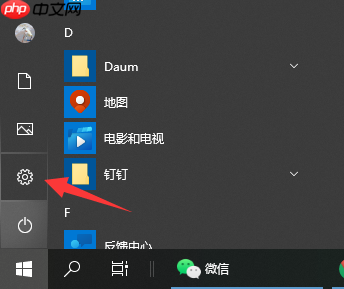

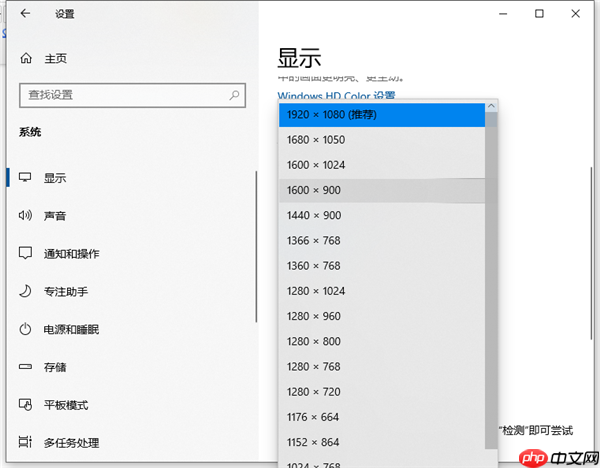
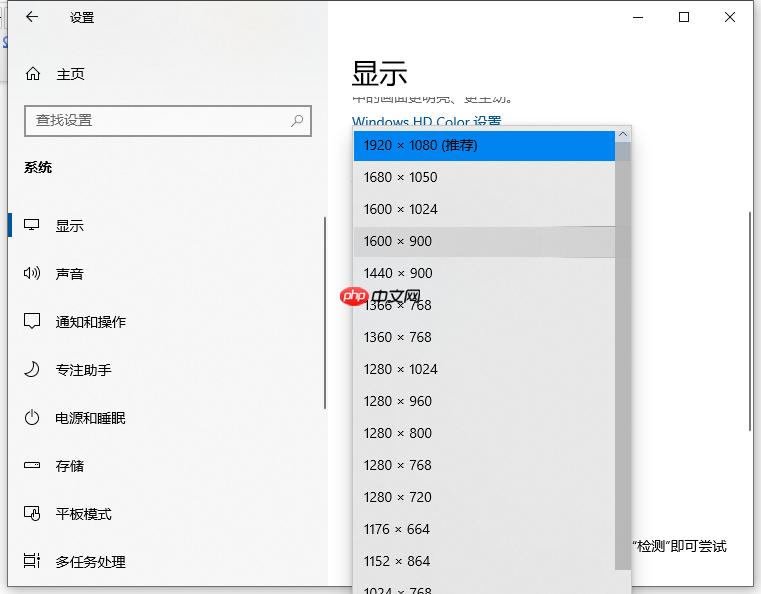
以上就是Win10电脑的分辨率怎么调节?Win10系统调节分辨率的方法的详细内容,更多请关注php中文网其它相关文章!

每个人都需要一台速度更快、更稳定的 PC。随着时间的推移,垃圾文件、旧注册表数据和不必要的后台进程会占用资源并降低性能。幸运的是,许多工具可以让 Windows 保持平稳运行。




Copyright 2014-2025 https://www.php.cn/ All Rights Reserved | php.cn | 湘ICP备2023035733号